
このチュートリアルでは、Ubuntu16.04にMateデスクトップをインストールして構成する方法を示します。知らなかった方のために説明すると、MATEデスクトップ環境はGNOME2の続きです。 Linuxやその他のUnixライクなオペレーティングシステムの従来のメタファーを使用して、直感的で魅力的なデスクトップ環境を提供します。もちろんUbuntuを含むMATEデスクトップをサポートするLinuxディストリビューションがいくつかあり、このエレガントなデスクトップ環境専用のUbuntuMATEエディションがあります。同様に。
この記事は、少なくともLinuxの基本的な知識があり、シェルの使用方法を知っていること、そして最も重要なこととして、サイトを独自のVPSでホストしていることを前提としています。インストールは非常に簡単で、ルートアカウントで実行されていますが、そうでない場合は、'sudoを追加する必要があります。 ‘ルート権限を取得するコマンドに。 Ubuntu 16.04(Xenial Xerus)サーバーにMateDesktopを段階的にインストールする方法を説明します。
Ubuntu16.04にMateデスクトップをインストールする
手順1.まず、次のapt-getを実行して、すべてのシステムパッケージが最新であることを確認します。 ターミナルのコマンド。
sudo apt-get update sudo apt-get upgrade
ステップ2.MateDesktopのインストール。
まず、コミュニティPPAを追加すると、このPPAはXenialユーザーのみが使用できます。idr00tが保証を提供しないことを確認してください。ご自身の責任でインストールしてください:
sudo apt-add-repository ppa:ubuntu-mate-dev/xenial-mate sudo apt-get update
次に、次のコマンドを入力して、MateDesktopを最終的にインストールします。
sudo apt-get install mate
インストールプロセスが完了するまでのインターネット接続速度に応じて、数分間待ちます。
ステップ3.Mateデスクトップへのアクセス。
すべて問題がなければ、現在のセッションからログアウトするか、システムを再起動して、下の画像のようにログインインターフェイスでMATEデスクトップを選択します。
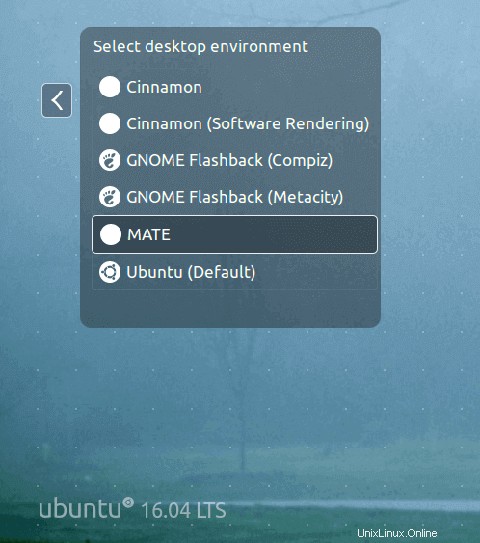
Mateデスクトップが気に入らなかった場合は、次の手順を使用して、それぞれのLinuxディストリビューションから完全に削除できます。
add-apt-repository --remove ppa:ubuntu-mate-dev/xenial-mate apt-get remove mate apt-get autoremove
おめでとうございます!Mateデスクトップが正常にインストールされました。Ubuntu16.04LTSシステムにMATEデスクトップ環境をインストールするためにこのチュートリアルを使用していただきありがとうございます。追加のヘルプや役立つ情報については、公式のMateを確認することをお勧めします。デスクトップWebサイト。